كيف ؟
حل مشكلة الشاشة السوداء في ويندوز 10 بطريقة بسيطة

يتم القيام بعملية حل مشكلة الشاشة السوداء في ويندوز 10 باتباع بعض الخطوات البسيطة، مما يتعرض الكثير إلى مشكلة السوداء فهي من أكثر المشاكل الشائعة بين مستخدمي أنظمة الويندوز.
هناك العديد من الأسباب التي تؤدي إلى حدوث مشكلة الشاشة السوداء والتي من أبرزها تلف البرنامج الخاص بالتعرف على الرسومات المختلفة الداخلة التي يعرضها الجهاز، أو بوجود مشاكل في الشاشة المستخدمة للعرض بحدوث تلف في الأسلاك وغيرها من المشاكل.
خطوات حل مشكلة الشاشة السوداء في ويندوز 10
يوضح موقع الخبير التقني العديد من طرق حل هذه المشكلة في ويندوز 10، مما يجب اتباع الخطوات التالية لحل المشكلة:
- اضغط على المفاتيح التالي في نفس الوقت “Ctrl +Alt +Delete”.
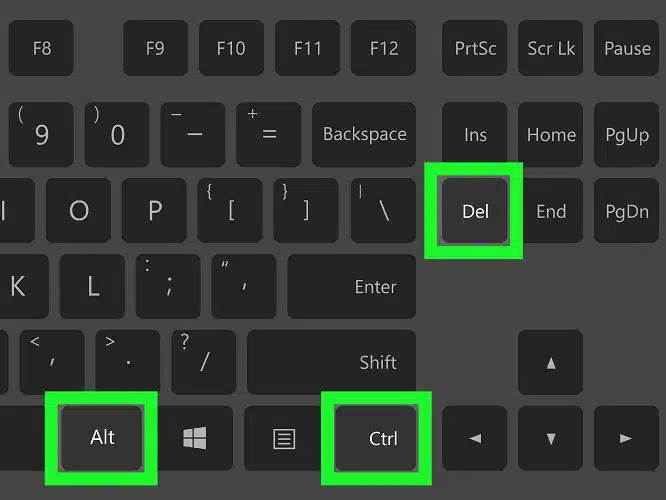
- ستظهر شاشة يتم الضغط على “Task Manager”.
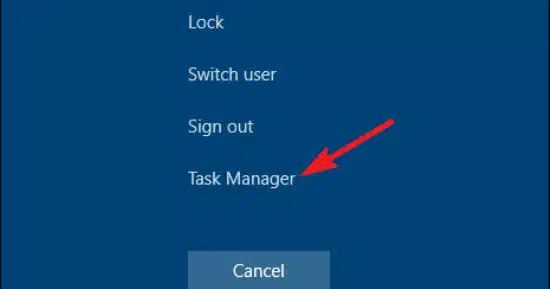
- اضغط على “file”، سيتم ظهور نافذة يتم اختيار “Run New Task”.
- اضغط على “Regadit” والضغط على موافق.
- سيقوم الجهاز بطلب السماح بالتغيير على الجهاز، اسمح له واضغط على السهم الموجود بجانب جملة “HKEY-LOCAL-MACHINE”
- ابحث عن ملف “Microsoft”.
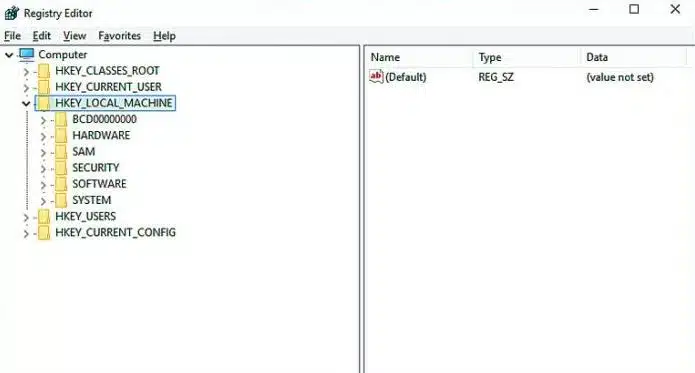
- البحث عن كلمة “Winlogon”.
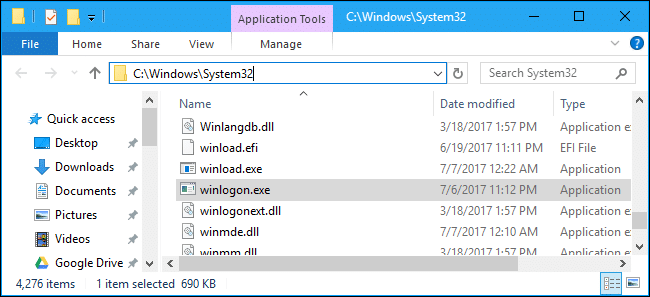
- اختر “Shell” بالنقر مرتين متتالين لفتح نافذة جديدة بها “Value Data” .
- احذف كافة البيانات الموجودة أسفلها واكتب كلمة “exe” واضغط على خيار “موافق” لإتمام حفظ التغييرات.
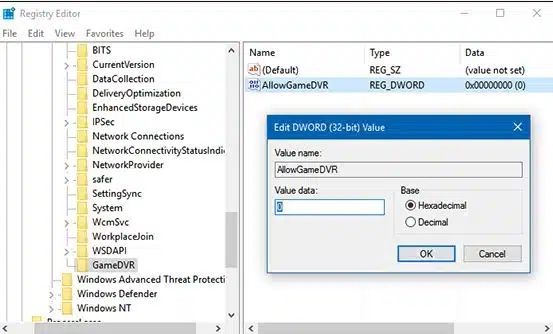
- انقر مرة أخرى على المفاتيح التالي في نفس الوقت “Ctrl +Alt +Delete”.
- قم بإعادة تشغيل الجهاز وسيتم ملاحظة حل المشكلة.
حل المشكلة من خلال التحقق من التوصيلات

يمكنك حل المشكلة من خلال التحقق من التوصيلات المركبة خلف لوحة التشغيل، من خلال القيام بالآتي:
- قم بإزالة السلك المتعلق بإظهار الرسومات على الشاشة
- قم توصيله مرة أخرى بشكل صحيح والقيام بتحريك الماوس للتأكد من تشغيل الشاشة.
- في حالة كان جهاز لاب توب يمكن تجربة إزالة البطارية ووضعها مرة أخرى.
ملخص
- هناك العديد من الحلول الخاصة بحل مشكلة الشاشة السوداء في ويندوز 10.
- يتم القيام بإزالة السلك المتعلق بإظهار الرسومات على الشاشة وتوصيله مرة أخرى، للتأكد من تشغيل الشاشة.
اقرأ أيضًا:
- حل مشكلة عدم التعرف على usb في ويندوز 7 بسهولة
- حل مشكلة ضعف النت من الراوتر بسهولة
- حل مشكلة no signal في الشاشة بـ 7 طرق